jQuery UI consta de widgets GUI, efectos visuales y temas implementados mediante jQuery, CSS y HTML. jQuery UI es excelente para crear interfaces de interfaz de usuario para las páginas web. El widget jQueryUI Datepickers en jQuery UI permite a los usuarios ingresar fechas de manera fácil y visual. En este artículo veremos cómo usar la opción showOn en jQuery UI Datepicker. La opción showOn especifica cuándo debe aparecer el selector de fecha en jQuery UI Datepicker.
Sintaxis:
$(".selector").datepicker(
{ showOn: "focus"}
);
Enlace CDN:
Primero, agregue los scripts jQuery UI necesarios para su proyecto.
<enlace href = «https://code.jquery.com/ui/1.10.4/themes/ui-lightness/jquery-ui.css» rel = «hoja de estilo»>
<script src = «https://code. jquery.com/jquery-1.10.2.js”></script>
<script src = “https://code.jquery.com/ui/1.10.4/jquery-ui.js”></script>
Ejemplo 1:
HTML
<!DOCTYPE html>
<html lang="en">
<head>
<meta charset="utf-8" />
<link href=
"https://code.jquery.com/ui/1.10.4/themes/ui-lightness/jquery-ui.css"
rel="stylesheet"/>
<script src=
"https://code.jquery.com/jquery-1.10.2.js">
</script>
<script src=
"https://code.jquery.com/ui/1.10.4/jquery-ui.js">
</script>
<!-- Javascript -->
<script>
$(function () {
$("#gfg").datepicker({ buttonText: "choose", showOn: "button" });
});
</script>
</head>
<h1>GeeksforGeeks</h1>
<h3>jQuery UI | datepicker buttonText option</h3>
<body>
<!-- HTML -->
<p>Enter Date: <input type="text" id="gfg" /></p>
</body>
</html>
Producción:
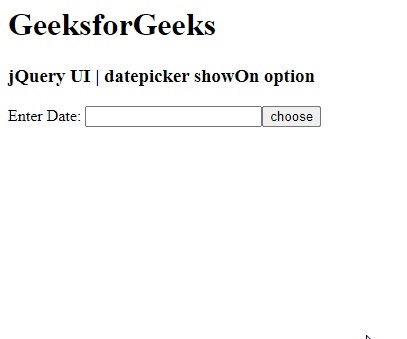
Referencia: https://api.jqueryui.com/datepicker/#option-showOn